معلومات العضو
معلومات إضافية الجنس :   عدد المساهمات : عدد المساهمات : 1826  نقاط : نقاط : 2533  السٌّمعَة : السٌّمعَة : 12 تاريخ الميلاد : 01/01/1997 تاريخ التسجيل : 31/07/2013 الموقع : algeria معلومات الاتصال  |  موضوع: أبسط واروع طريقة لربح 1000 دولار شهريا ً موضوع: أبسط واروع طريقة لربح 1000 دولار شهريا ً  الخميس 12 يناير 2017 - 0:29 الخميس 12 يناير 2017 - 0:29 | |
| 2- إنشاء قناة يوتيوب و ضبط تصمميها2- إنشاء قناة يوتيوب و ضبط تصمميها موقع يوتيوب هو أكبر موقع لنشر الفيديوهات في العالم وهو ثالث أكبر موقع يتم زيارته في العالم بعد جوجل وفيس بوك، هذه الأرقام تبين بحق المكانة التي أصبح يحتلها موقع يوتيوب على الانترنت , فأنت إذا احتجت لشرح شيء لم تفهمه تتوجه إلى اليوتيوب لتجد مئات الفيديوهات التي تشرح لك ما تريد وإذا أردت مشاهدة برنامج أو فيلم لم تتمكن من رؤيته في التلفزيون تتجه إلى يوتيوب , أيضا ً إذا أردت مشاهدة أهداف مباراة ما لأي نادي تحبه تتوجه إلى اليوتيوب أيضا فهذا الموقع يضم عدد هائل من الفيديوهات في مختلف المجالات.لكن لإنشاء حساب على يوتيوب تحتاج أولا ً لإمتلاك حساب على بريد جوجل (gmail) , أما إذا لم تكن تملك حسابا في جيميل ستجد شرح إنشاء حساب جيميل جديد في الموضوع التاليالخطوة الأولى : فتح حساب على بريد جيميل ( gmail ) تعتبر خدمة البريد الالكتروني جيميل ( gmail ) المقدمة من شركة ( Google ) أحد أفضل خدمات البريد الالكتروني في العالم بسبب إحتوائها على عدد هائل من المزايا والخدمات إضافة إلى الحماية الكبيرة التي يتمتع بها هذا البريد الذي تقوم شركة ( Google ) على تطويره بشكل مستمر  | | إفتح حساب في بريد الجيميل |
شرح عمل بريد إلكتروني على حساب جيميل (gmail ) :للتسجيل في بريد جي ميل علينا أولا أن نتوجه إلى موقع جوجل على الرابط التالي: إضغط هناأ- ستظهر لك مباشرة صفحة التسجيل باللغة العربية ويمكنك أن تقوم بتغيير اللغة إلى لغتك المفضلة , ثم قم بتعبئة الخانات الموجودة في نموذج التسجيل كما يلي: | | صفحة تسجيل لحساب جوجل |
كيف تقوم بملء وتعبئة الخانات :1- إسم المستخدم :اسم المستخدم مهم جدا ولا يمكن أن يتم تغييره فيما بعد وهو يكون من الشكل ( example@gmail.com ) حيث تمثل كلمة ( ( example الاسم الذي كتبته أنت في هذه الخانة لهذا احرص على أن تكتب اسم واضح وسهل التذكر، وعليك أيضا أن تدخل اسم غير مسجل من قبل لدى جي ميل من قبل شخص آخر لأن كل شخص يملك حساب باسم خاص به لوحده لهذا في أغلب الأحيان ستجد نفسك مضطرا لكتابة كلمة مركبة من اسم وأرقام وأحرف.2- الهاتف النقال الخاص بك : هاتفك النقال لست مضطرا لإدخاله لكن إذا أدخلته سيكون أفضل لأنك بهذا ستحصل على حماية إضافية لحسابك.3- عنوان بريدك الإلكتروني الحالي :أدخل بريد الكتروني آخر إن كنت تملك واحدا من قبل وهذا سيساعدك في استعادة كلمة المرور واسم المستخدم إذا نسيتهم أما إذا لم تكن تملك أي حساب بريدي من قبل يمكنك أن تتركه فارغاملحوظة مهمة للغاية :عليك بتسجيل هذه البيانات في ورقة خارجية لأنها الأساس الذي ستعتمد عليه فيما بعد لذلك إهتم بتسجيل البيانات في ورقة خارجية و أيضا ً في ملف نصي حتى يسهل عليك إستدعاء هذه المعلومات فيما بعد .ب - بعد ملأ البيانات اللازمة ستظهر لك صفحة تطلب منك إدخال الرمز المرسل إليك إلى هاتفك النقال عبر رسالة ( sms ) أما إذا لم تقم بادخال رقم هاتفك النقال ستظهر لك الصفحة التالي: | | رسالة إنشاء حساب جيميل |
إضغط على زر متابعة إلى ( Gmail)ج- ثم ستظهر لك واجهة حساب بريد جيميل ( Gmail ) الخاص بك . | | واجهة حساب بريد جيميل |
لقراءة الرسائل الالكترونية الواردة إليك إضغط ببساطة على عنوان الرسالة التي تريد قراءتها وبعد الانتهاء من قراءة الرسالة إضغط على البريد الوارد لقراءة رسائل أخرى .
الخطوة الثانية : إنشاء قناة على اليوتيوب بعد أن فتحت لك حسابا ً في بريد جي ميل أصبح بإمكانك إنشاء قناة يوتيوب إنطلاقا ً من هذا الحساب بمنتهى البساطة لكن قبل أن تقوم بذلك عليك بتحديد تخصص القناة , فمثلا ً توجد الكثير من التخصصات في كل مناحي النشاط الإنساني , و يمكنك أن تختار ما يناسبك أو تجد أن لديك خبرة أو تجربة فيه أو حتى نزوع أن تعمل فيه مثل الأعمال أو التسويق الإلكتروني أو التقنية أو البرمجة أو التصميم و الإبتكار أو التدريب عن بعد أو الكتابة و تقديم مشورات أو ....و لكن لابد أن تكون قناتك باللغة الإنجليزية أو بلغة أحد الدول الصناعية الكبرى لتضمن سعر مرتفع لعرض الإعلانات على فيديوهاتك , و لذلك سوف أقدم بعض المجالات العامة التي يمكنك أن تختار منها ما تشاء :Advertising Art Business and Investment Computers Education Entertainment Family Finance Food and Dink Health and Fitness Hobbies Home Insurance Internet Law Marketing News and Society Publishing Relationships Self Help Self Improvement Shopping and Product Review Spirituality Sports Technology Travel Web Design Web Development Website promotion Gaming Women Interests Kids and Teens Pets Books Reviews Communications Writing and Speaking إختر نوع قناتك بعناية بإختيار التخصص المناسب لك , و يوجد العديد من الخيارات و أكثر من التي عرضتها هنا , اختر المجالات التي تناسبك فمثلاً هل تريد قناتك قناة العاب أو قناة تعليمية أو.....الخو الآن و بعد أن إخترت أحد المجالات التي تريد أن تدور قناتك حولها قم بإنشاء قناتك في اليوتيوب كالآتي :من واجهة حسابك في بريد جي ميل قم بالنقر على المربع المنقط بجوار إسمك الذي سجلت به في بريد جيميل فتنزل لك قائمة منسدلة بها الخدمات الأخرى الملحقة بحسابك و التي يمكنك الإستفادة بها , ثم إنقر على زر يوتيوب (you tube ) كما بالصورة لتدخل إلى موقع يوتيوب مباشرة . | | الدخول السريع إلى موقع يوتيوب |
- بأعلى يسار الشاشة و بجوار رمز ( Youtube ) إنقر على السهم المتجه لأسفل لتخرج لك قائمة منسدلة , و هنا أنقر على الأمر ( My Channel ) الموجود داخل المربع الأحمر . | | بداية إنشاء قناة على اليوتيوب |
- يخرج لك صندوق وصفي يخيرك بين إنشاء قناة إعتماداً على الإسم الذي سجلت به في جي ميل و هنا يكون عليك النقر مباشرة على زر ( OK ) , أم تريد إنشاء لها إسم براق و ذو مغزى و هنا يكون عليك النقر على أمر ( To use a business or Other name , click here ) كما هو مخطط تحته بالخط الأحمر كما بالصورة .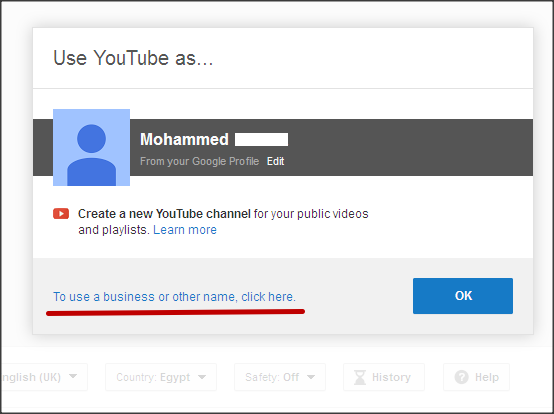 | | صندوق تسمية قناة اليوتيوب |
- إذا أردت إنشاء إسم براق و نقرت على الأمر السابق يخرج لك صندوق وصفي لكي تضع فيه إسم القناة الذي تحبه في خانة ( Name your channel ) , و إسم الأمر ( Other ) في الخانة التالية لها , ثم وافق على الشروط بتعليم المربع بجانب عبارة ( I agree to the pages Terms ) 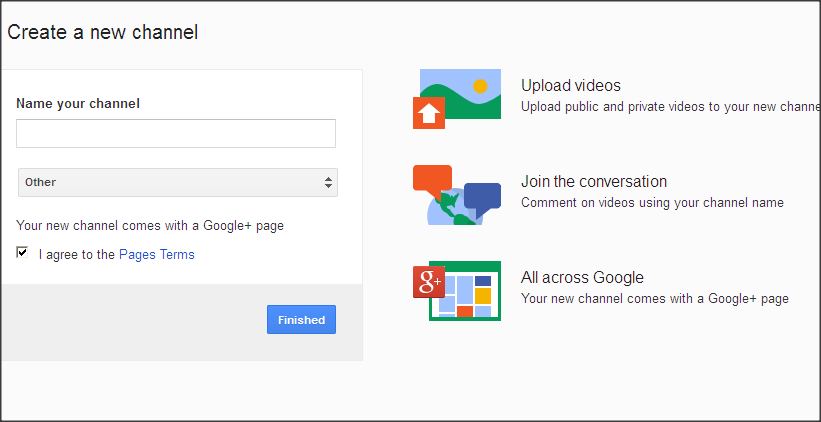 | | صندوق إنشاء قناة على اليوتيوب |
- ألف مبروك فقد تم إنشاء قناتك على اليوتيوب لكن يلزمك بعد الإضافات و تعديل شكلها ليصبح جميلا ً و موحيا ً بموضوع و مغزى القناة و هذا ما سوف نتحدث عنه في الخطوة التالية . | | منظر قناة اليوتيوب الأولي |
الخطوة الثالثة : تعديل و تصميم شكل القناة 1- إنشاء تصميم بديع لواجهة القناة :خلال هذه الخطوة سنصمم شكل إحترافي للقناة , لكن شاهد أولا ً منظر واجهة هذه القناة ! أرأيت كيف أن التصميم يعطي جمالية للقناةتظهر انك مبدع وفيديوهاتك ذات موثوقية تشجع الزوار متابعتك , فالتصميم البديع لواجهة القناة تشعرهم انك شخص راقي ومهم. | | واجهة إحترافية جميلة لقناة يوتيوب |
و نبدأ أولا ً بإضافة صورة لرأس القناة تعبر عن محتوى و تخصص القناة , و يمكن ذلك عن طريق الضغط على الأمر الموجود بالمستطيل الأزرقAdd Channel Art  | | البدء بوضع صورة لرأس القناة |
تنبثق لنا نافذة فنضغط على الزر الأزرق لإختيار صورة من جهازك إذا كان لديك صورة معبرة عن محتوى القناة , لكن إذا لم يكن فلا تهتم يمكنك وضع صورة مؤقتة ثم تقوم بتغييرها فيما بعد , و يمكنك وضع صورة مؤقتة من خلال الأمر ( Gallery ) أي معرض الصور بأعلى النافذة  | | إختيار صورة لواجهة القناة من معرض صور يوتيوب |
قم بإختيار أي صورة من خلال نقرة على أي صورة تراها أقرب لموضوع القناة 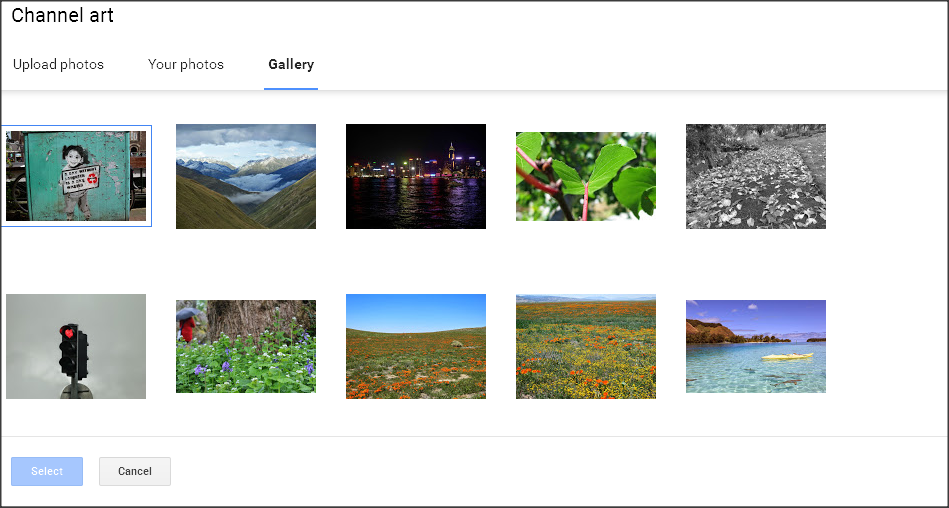 | | أشكال الصور في معرض يوتيوب |
بعد أن تفعل ذلك سيظهر لك الأشكال التي تكون عليها قناتك سواء على الموبايل أو على الكومبيوتر أو على التلفاز ( فبإمكان التليفزيونات الحديثة الدخول على شبكة الإنترنت و على قنوات اليوتيوب أيضا ً !! ) . | | منظر واجهة قناتك في اليوتيوب على منصات العرض |
بعد النقر على أمر ( Select ) ستظهر القناة بهذا الشكل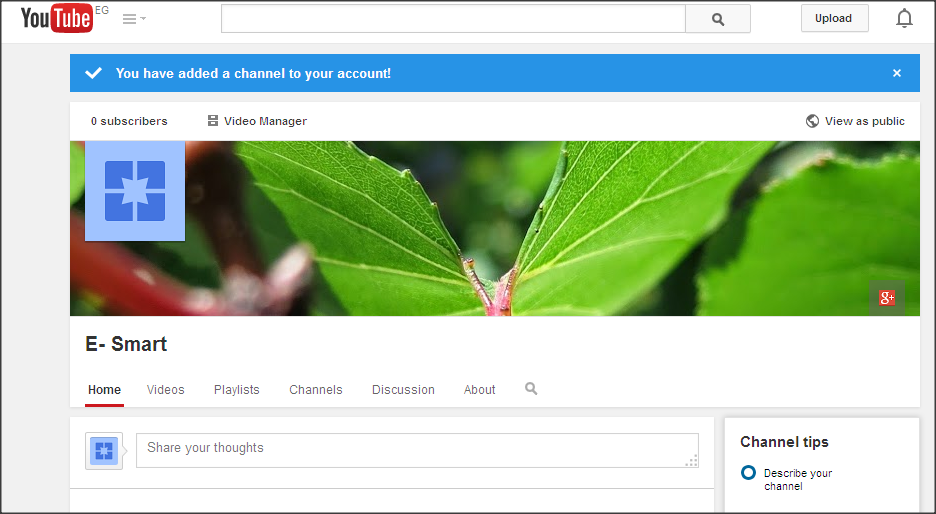 | | شكل قناة اليوتيوب على منصة جهاز كمبيوتر |
بتمرير مؤشر الفأرة على المستطيل الأزرق الموجود بواجهة القناة سيظهر رمز لقلم , إنقر على رمز القلم الذي يظهر لإختيار صورة للبروفايل الخاص بقناتك , و سيتم إختيار الصورة من خلال حساب جوجل بلس المرتبط بحساب جي ميل الخاص بك كما يرتبط باليوتيوب أيضا ً . | | كيف تغير صورة بروفايل قناة اليوتيوب |
سوف يخرج مربع لكي تضع من خلاله رمز القناة , و عليك النقر على زر ( Edit on google ) | | تحرير أيقونة القناة |
تظهر نافذة و منها يمكنك إختيار صورة موجودة على حاسوبك بسحب الصورة و إلقائها في النافذة , إختر صورة من جهازك ( يجب أن تكون ذات أبعاد 250× 250 ) و حملها ثم قم بضبط وضعها و لا تخف فيمكنك تغييرها فيما بعد . | | إختيار صورة بروفايل من جهاز حاسوبك |
إنقر على أمر ( Set as profile photo )  | | إختر الصورة كواجهة لقناتك |
سوف يطلب منك موقع جوجل بلس أن تقول شيئا ً حول الصورة , يمكنك كتابة إسم قناتك , ثم النقر على أمر ( Share )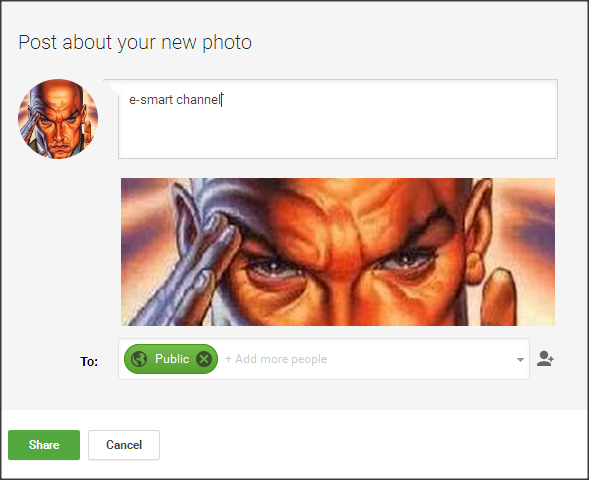 | | أكتب شيئا ً عن الصورة في جوجل بلس |
و بهذا نكون قد إنتهينا من الخطوات الرئيسية لإعداد القناة لكي تبدأ عملية الربح , و تتبقى خطوات بسيطة لضبط قناتك أكثر و توضيبها .* ملحوظة :إهتم خصيصا ً بجوجل بلس و إهتم أيضا ً بإضافة أصدقاء على هذه الشبكة الإجتماعية المهمة لأنهم سوف يكونوا زوار مهمين للغاية لفيديوهاتك في يوتيوب و ذلك للإرتباط الوثيق بين نظام جوجل بلس و نظام يوتيوب . | | إهتم بموقع جوجل بلس ! |
2- إضافة روابط مواقعك و صفحاتك و حساباتك في المواقع الإجتماعية :هذه الخطوة مهمة للغاية و يمكنك تأجيلها ثم تداركها فيما بعد قبل أن ترفع فيديوهات على قناتك , لكن أنصحك بسرعة ربط قناتك مع مواقعك و مدوناتك و صفحاتك في الشبكات الإجتماعية حيث يمكنك منها الحصول على الكثير من الزوار الذين يسهل عليهم الدخول إلى حساباتك المرتبطة بقناتك , يمكنك ملاحظة وجود زر جوجل بلس ( g + ) الموجود و الذي بالنقر عليه تدخل إلى صفحتك في موقع جوجل بلس بسهولة فائقة !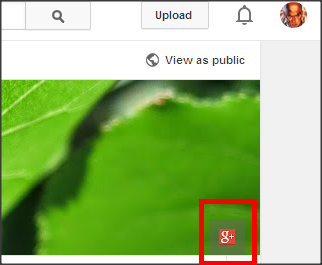 | | زر جوجل بلس ملحق بقناتك |
تحتاج أن تقوم الآن بإنشاء صفحة على الفيسبوك بنفس إسم قناتك , و أيضا ً تحتاج أن تقوم بإنشاء حساب لك على تويتر , و أيضا ً تحتاج لربط قناتك بمدونة بسيطة على بلوجر بالإسم الذي تريده , و إذا كانت لديك حسابات قديمة و تريد الإستفادة بها بدون تضييع الوقت في تفعيل النشر التلقائي لفيديوهاتك على الشبكات و مواقع التواصل الإجتماعي فقم بالدخول إليها للحصول على عناوينها ..و أهم ميزة في هذه الخاصية أنك من خلال الربط بين قناتك و حساباتك تستطيع تحميل الفيديو الذي ترفعه على يوتيوب و في نفس الوقت ينزل على صفحتك على الفيسبوك و أيضا ً على حسابك في تويتر و أيضا ً على حسابك في جوجل بلس مما يعطي فيديوهاتك إنتشاراً رهيبا ً من خلال مواقع التواصل الإجتماعي !إذا لم تكن قد أنشأت أي حسابات بعد فلا مشكلة يمكنك تدارك هذه الخطوة فيما بعد , أما من لديهم حسابات و يودون ربطها بقناتهم فهذه هي الطريقة :قم بالنقر على إسم قناتك لتصبح في الواجهة الرئيسية للقناة و من هناك قم بالنقر على تبويب ( About )  | | مكان إضافة روابط المواقع و حسابات المواقع الإجتماعية |
أو من خلال صورة واجهة القناة ... قم بالمرور بسهم الفأرة على أعلى يمين الصورة , فيظهر قلم ! قم بالنقر عليه تظهر لك إختيارات , قم بالنقر على إختيار ( Edit Links ) 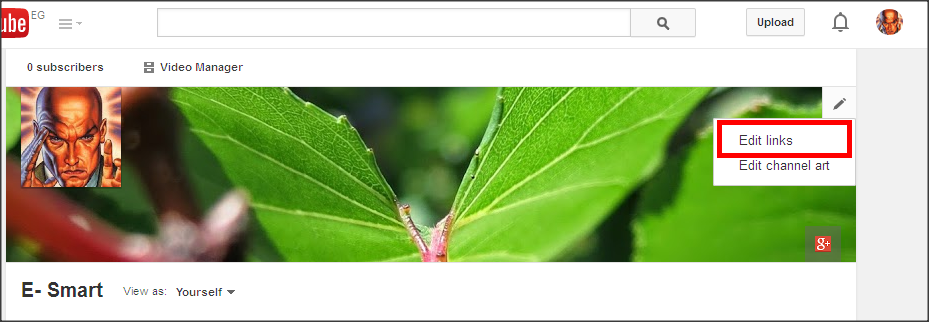 | | تحرير الروابط |
تظهر لك هذه الواجهة لكن لا يظهر لك أي رابط أو شيء يشير لكيفية عمل أو إدخال أي روابط لشبكات إجتماعية بداخل قناتك , لذلك حرك مؤشر الفأرة بإتجاه السهم الأحمر حتى يظهر لك ( القلم ) و هو علامة الإدخال في قناة اليوتيوب .  | | مكان علامة الإدخال للروابط في قناتك |
قم بالنقر عليه فتظهر لك واجهة إدخال عناوين صفحات و حسابات الشبكات الإجتماعية , و هي هنا خمسة لكي تقوم بإدخال صفحة فيسبوك خاصة بقناتك على اليوتيوب , حساب في تويتر , عنوان موقع إنترنت , مدونة في بلوجر , و يمكنك إضافة قناة يوتيوب أخرى أو إضافة أي عنوان لأي شبكة إجتماعية تكون مرتبط بها أو تحب أن ترتبط بقناتك . | | أدخل عناوين مواقعك و حساباتك بحسب هذا النسق |
وبهذه الخطوات السابقة و بالنقر على أمر (Done) فان أي فيديو ترفعه ينشر تلقائيا في حسابك على الفيسبوك و تويتر جوجل بلس مما يزيد من عدد مشاهدات الفيديو بشكل هائل .3- ضبط إعدادات متقدمة للقناة :وهذه الخطوة الجميلة مهمة إذا كنت تريد كتابة شيء بالوصف أو ضبط شيء معين في إعدادات الفيديو بشكل دائم , فبدل من كتابتهاكل مرة عند رفع الفيديو أو ضبط الإعدادات لكل فيديو , ستكون التعديلات موجودة ومضافة , و كل ما عليك هو التعديل أو إضافة أشياءأخرى عند الحاجة .إذهب إلى صورة القناة التي إخترتها و مرر مؤشر الفأرة عليها فيخرج صندوق حواري , قم بالنقر على زر ( إستوديو مبدعي المحتوى ) لتنتقل للصفحة الرئيسية لقناتك.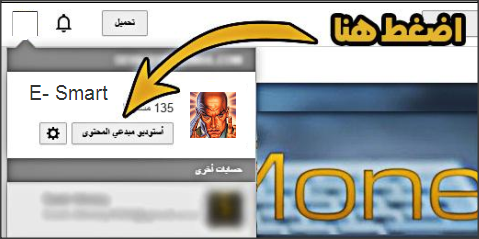 | | إستوديو مبدعي المحتوى |
في اليسار قم بالنقر على السهم المتجه لأسفل بجوار تبويب (CHANNEL) , فتظهر لك قائمة منسدلة قم بالنقر على (Upload defaults) و ذلك لضبط الإعدادات.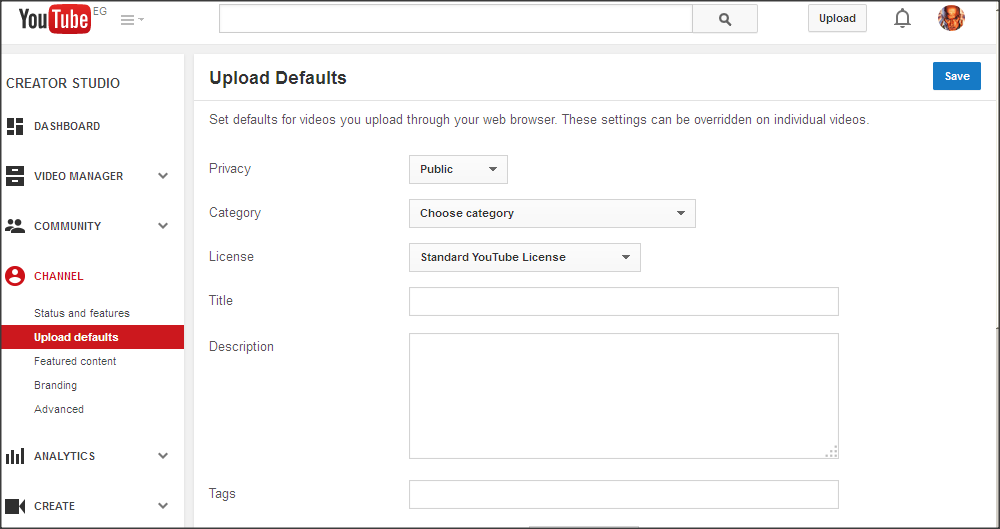 | | ضبط الإعدادات الإفتراضية للقناة |
نصائح لملء الخانات :- إترك الإختيار الأول كما هو ( عام )- التخصص : إذا كانت قناتك تتخصص في مجال معين فقم بتحديد أقرب التخصصات إلى قناتك , و إلا سوف تحتاج لتحديد تخصص كل فيديو سوف ترفعه على قناتك لكي يقوم نظام يوتيوب الآلي في الفهرسة بتصنيف الفيديو الخاص بك على حسب ما يريد !!- إترك الإختيار الثالث كما هو !- خانة العنوان إتركها فارغة فأنت بحاجة إلى تغيير عنوان فيديوهاتك كل مرة .- خانة وصف الفيديو :قم بوضع عناوين حساباتك في الفيسبوك و تويتر و جوجل بلس و بلوجر , و بهذا سوف تظهر كل هذه المعلومات للزوار في هذا الصندوق الوصفي عند رفع كل فيديو ! - خانة الكلمات الدليلية ( المفتاحية )وبالنسبة للكلمات الدلالية , انصح بوضع كلمات دليلة عامة تتكرر على كل فيديو إذا كانت قناتك مخصصة لمجال معين أو لشريحة ( نتش ) معينة من الناس , مع الأخذ في الإعتبار أن تركز على كلمات جديدة و خاصة بكل فيديو في كل مرة تقوم برفع فيديو على اليوتيوب.هذه الخطوة مهمة, وخبراء الربح من اليوتيوب يعرفونها جيدا و يقدرون أهميتها لما لها من إرتباط وثيق بقيمة سعر الكلمات المفتاحيةالمربحة .و أبسط طريقة لإستخراج كلمات دليلية عامة ( تاجز ) هو الدخول على صفحة محرك البحث جوجل الرئيسية ثم النقر على السهم المجاور لكلمة ( المزيد ) فتخرج قائمة منسدلة نقوم عندها بالضغط على أمر ( ترجمة )  | | المترجم الخاص بجوجل |
يظهر لك مترجم مجاني أنشأته جوجل لمساعدة عملائها في البحث عن الكلمات الأجنبية , تأكد أولاً من ضبط لغة الأصل و لغة المراد الترجمة إليها , ثم أكتب المجال الذي تتخصص فيه قناتك و تريد أن تكون فيديوهاتك كلها تدور حوله على الجانب الأيمن , و سوف تخرج لك ترجمة لهذه الكلمة أو العبارة ( مع مرادفات لها ) على الجانب الأيسر .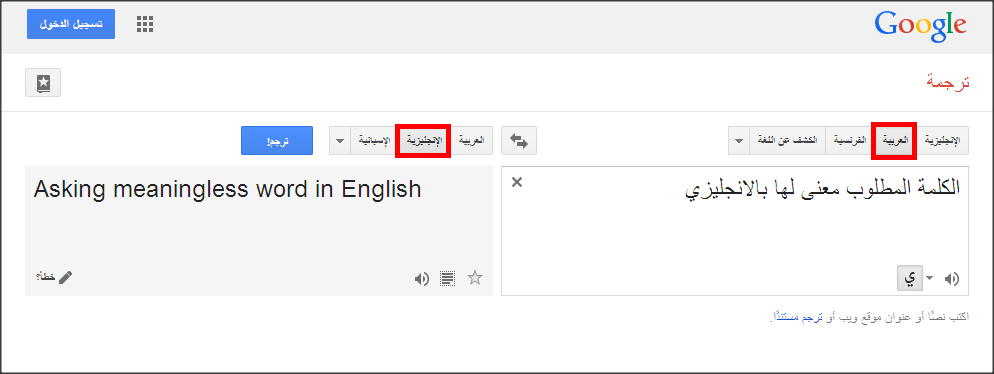 | | كيفية إستخدام مترجم جوجل |
فمثلا ً قناتي تدور حول الذكاء بشكل عام ( البشري و الصناعي ) لذلك قمت بكتابة كلمة ( ذكاء ) على الجانب الأيمن من المترجم , ثم نقر على الزر الأزرق ( ترجم ) فخرجت لي كل هذه النتائج !! | | إستخراج الكثير من الكلمات المفتاحية من مترجم جوجل |
قمت بأخذ كل هذه النتائج و وضعتها في ملف نصي من خلال خاصية النسخ و اللصق , و لكني قمت بفصل كل كلمة عن الأخرى بفاصلة , ثم أخذت كافة هذه الكلمات و وضعتها ( بالجملة ) في خانة الكلمات الدليلية ( المفتاحية )لا تنسى حفظ هذه الإعدادت الجديدة من خلال النقر على زر حفظ ( Save ) الأزرق الموجود بأعلى الشاشة !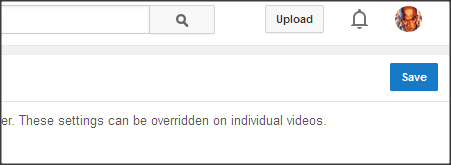 | | إحفظ الإعدادات الجديدة |
* يمكنك تكرار هذه العملية مرة أخرى عن طريق قائمة (CHANNEL) ثم النقر على زر (Advanced) , ثم قم بإدخال كافة الكلمات المفتاحية في خانة (Channel Keywords) و هذا لتساعد نظام اليوتيوب الآلي في التعرف على قناتك بشكل أسرع , و لا تنسى نقر زر (Save) بأسفل الشاشة ! | | إدخال الكلمات المفتاحية الخاصة بقناتك |
بهذا تكون قد أتممت عملية إنشاء قناة على اليوتيوب بشكل صحيح و إحترافي , و عليك أن تنتقل للخطوة التالية و هي تعبئة القناة بالفيديوهات و إضافة مشتركين لقناتك . |
|

